SharePoint Online のサイドメニューをアコーディオンメニューにしたのでそのメモです。
たくさんのページを作成するようなサイトの場合、すべてのリンクを作成するとメニューだけでスクロールが大変なことになります。ある程度カテゴリ分けして、アコーディオンメニューにしたいです。
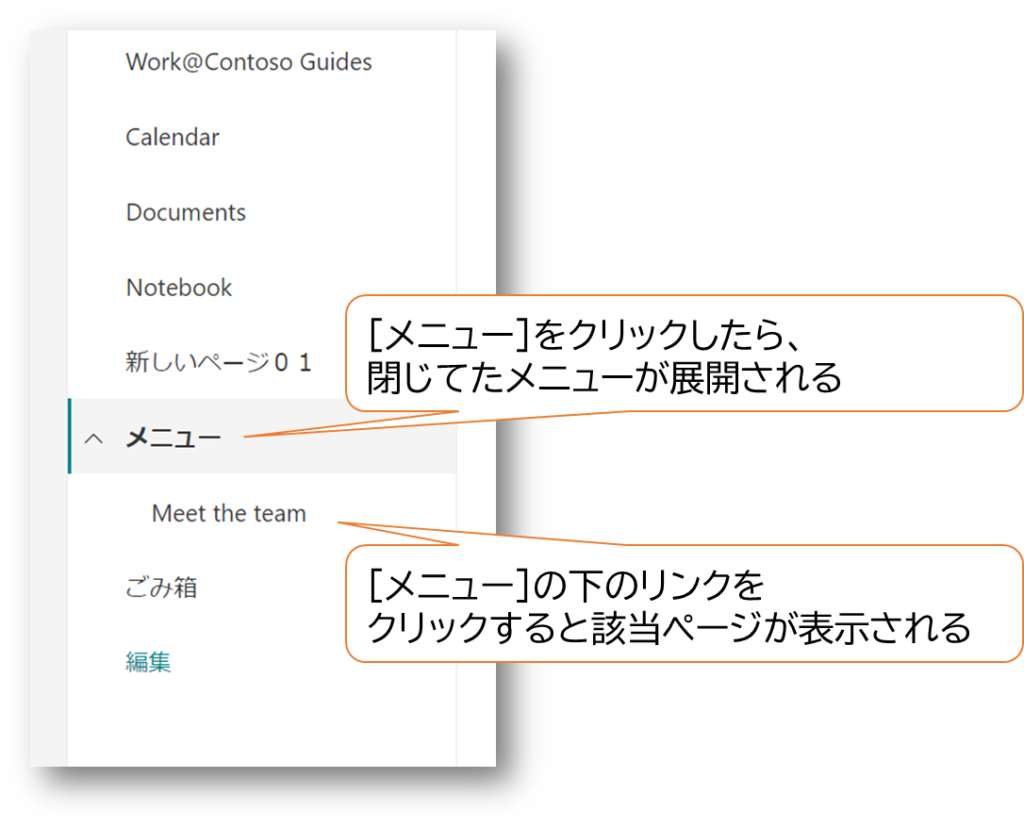
サイドリンクバーの編集から
モダンサイトでは、サイト編集権限があればサイドメニューに[編集]リンクがあるのでここから編集できます。
ラベルの追加
サイドメニューの追加したい場所にカーソルを合わせて (+) をクリック。
オプションの選択を[ラベル]に設定し、表示名を設定して、[OK] [保存] で「クリックしても動作しない」区切りメニューを作れます。
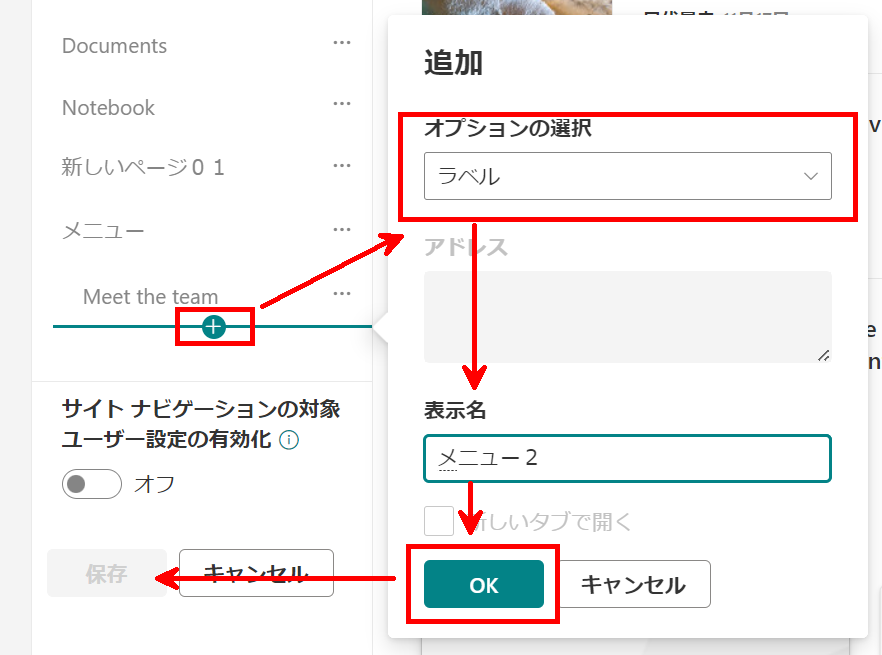
リンクメニューの追加
通常のサイドリンクを追加する方法と同じです。
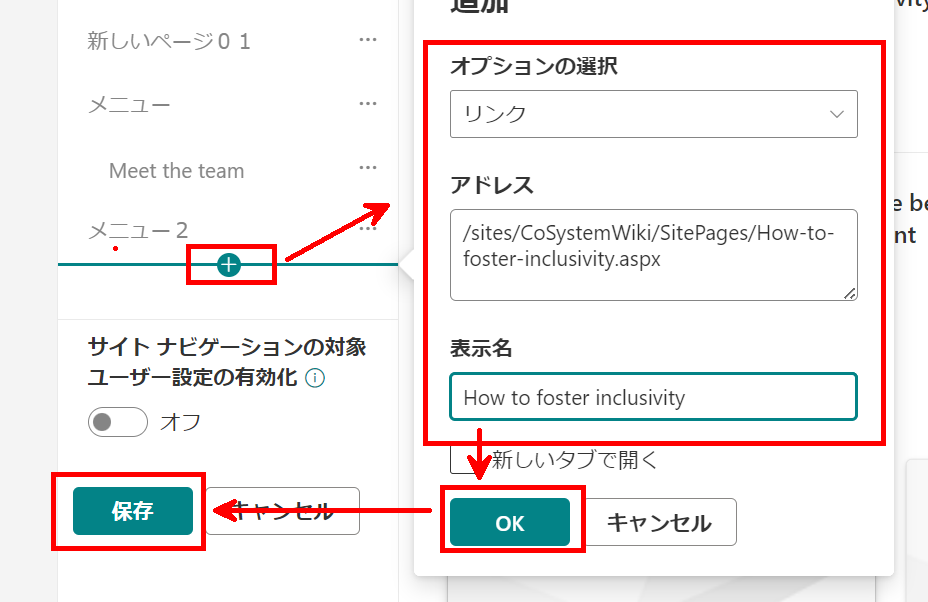
注意したいのは リンク です。同一サイトの場合、/site/ 以下すべてを指定してください。

メニューレベルの設定
アコーディオンメニューに含めたいページは、サブメニューの[上へ移動][下へ移動]、もしくはメニュー左側をドラッグ&ドロップして移動することが可能です。
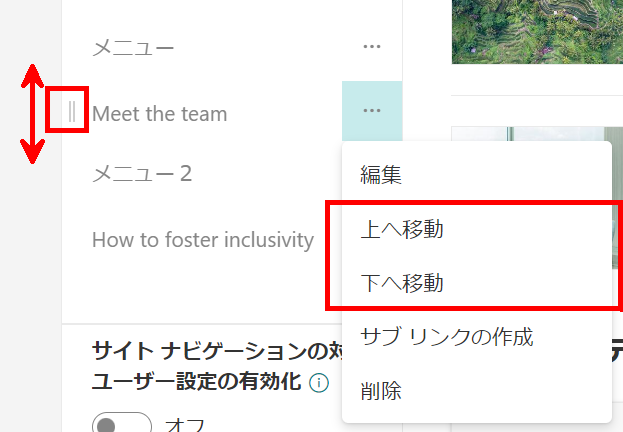
サブメニュー化したい場所まで移動したら[サブリンクの作成]をクリックすることで1レベル下がり、ラベルのアコーディオンメニューとして動作するようになります。
モダンサイトじゃない場合
サイトの設定 の 外観カテゴリのサイドリンクバーから変更します。
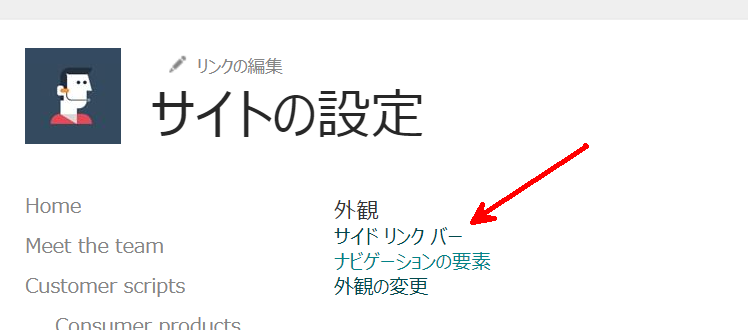
以降の操作は参考リンクを確認してみてください。(書くのが面倒になったとかそんなんじゃないんだからね)
参考:SharePoint Online のサイドリンクバーをアコーディオンメニューにするだけで2時間ぐらい悩んだ件
この辺りの操作はブログの文字情報だけでは難しいかもしれませんが実際に操作するとめちゃくちゃ簡単なのでぜひやってみてください。
参考サイト
SharePointサイトのメニューは メガメニュー と カスケードメニュー の2種類から選択します。詳しくは公式サイトを確認してください。
SharePoint サイト ナビゲーションを計画および実装する
コミュニケーションサイトとハブサイトでメガメニューを作成する
裏技
メニューのラベルに絵文字を追加することも可能です。 挿入したい場所で Windows + . を入力すると、絵文字メニューが出てくるので挿入できます。サイト上で表現ができる絵文字とできない絵文字があるので色々と試してみてください。
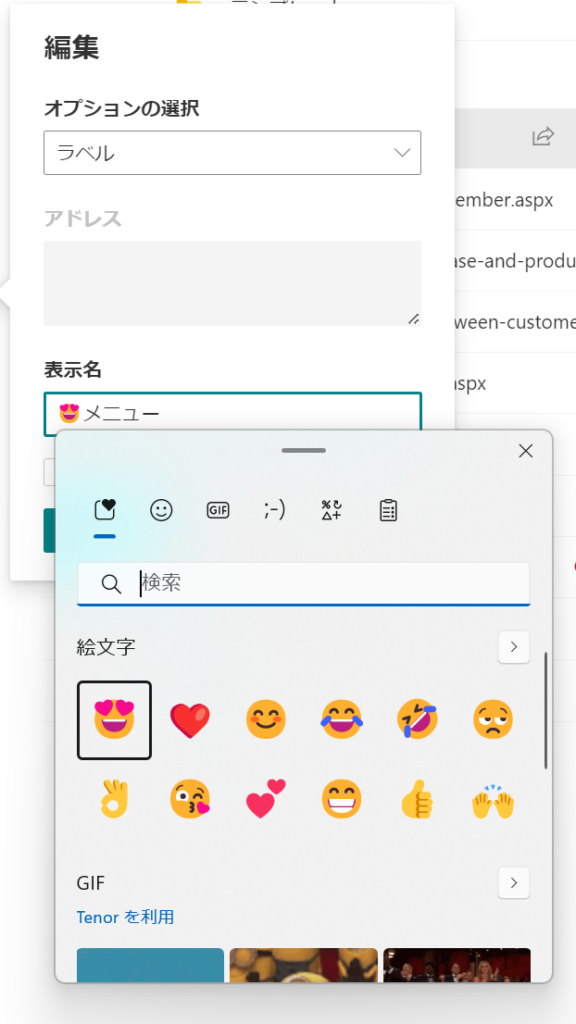
dsふぁ